Problemen met het interne geheugen van uw Samsung Galaxy Ace? Vandaag brengen we een geweldige gids voor Android, zeer interessant voor Ace-gebruikers, hiervoor moeten we supergebruikersrechten hebben (melkweg aas wortel), hebben geïnstalleerd uurwerk mod 5 en hebben ook geïnstalleerd in onze Android-apparaat de rom van CyanogenMod 7.2, die we onlangs in een artikel zagen.
ONTHOUDEN, als u dit proces uitvoert, valt dit onder uw verantwoordelijkheid, als je een van deze stappen aan het toeval overlaat, heb je misschien een mobiel die als presse-papier in een baksteen is veranderd, ter waarde van enkele honderden euro's, bekijk de opmerkingen bij dit artikel om te zien wat andere gebruikers die het hebben gedaan denken. De auteur van dit artikel wijst alle problemen af die uit dit proces kunnen voortvloeien.
BELANGRIJK, wordt aanbevolen om een backup van onze SD-kaart, aangezien alles wat op onze kaart staat verloren gaat, kunnen we ook een backup zoals we in een vorig artikel hebben uitgelegd.
Om de geheugenverhoging uit te voeren, moeten we onze telefoon starten in herstelmodus, vervolgens:
- We kozen voor de optie bevorderen, na partitie SD-kaart.
- We geven aan ja -ga verder met sd-kaartpartitie.
- Er verschijnen verschillende opties om de grootte van onze partitie te kiezen, van 128Mb tot 4Gb, we kunnen degene kiezen die we willen.
- Na het kiezen van de maat, kiezen we in de volgende twee stappen voor de eerste optie.
Nadat het maken van de partitie is voltooid, starten we onze telefoon opnieuw op, start nu het systeem opnieuw op.
In de beschrijving van de app op Google Play staat dat we een back-up van de mobiel maken, aangezien de installatie van de applicatie de mobiele telefoon kan beschadigen.
Het duurt iets langer dan normaal voordat de telefoon is ingeschakeld, aangezien dit de eerste keer is nadat de partitie is gemaakt. Eenmaal ingeschakeld, moeten we S2E (siple2ext) downloaden, een applicatie die u kunt downloaden via de volgende link Google Play:
S2E
Eenmaal geïnstalleerd, voeren we het in, het zal ons om supergebruikersrechten vragen en we accepteren. Zodra we in de applicatie zijn, moeten we de opties markeren toepassingen y Dalvik cache.
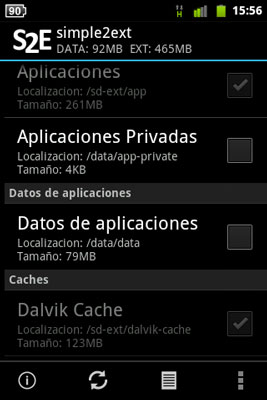
Zodra dit proces is voltooid, starten we onze telefoon opnieuw op en vanaf nu wordt alles wat we op onze mobiel installeren gedaan op onze SD-partitie, die slechts een paar megabytes intern geheugen in beslag neemt. Aanbeveling, installeer niet meer dan 150 of 200 apps.
Was ik nuttig voor je? Laat een reactie achter onderaan de pagina.

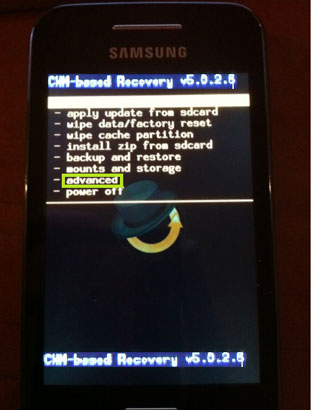

Galaxy Ace
voor mij [quote name = »leonardo4591″]Hé, ik kan geen applicaties en dalvik-cache selecteren ???
bedankt[/quote]
Mij overkomt hetzelfde, kan iemand het oplossen, of een antwoord geven?
RE: Hoe het interne geheugen van ons Android-apparaat Samsung Galaxy Ace te vergroten
Prima, net wat ik nodig had. Ik was het zat om Facebook te moeten de-installeren om op WhatsApp te passen en vice versa 😆 😆 😆 😆 😆
RE: Hoe het interne geheugen van ons Android-apparaat Samsung Galaxy Ace te vergroten
Hey, ik kan geen applicaties en dalvik-cache selecteren ???
bedankt